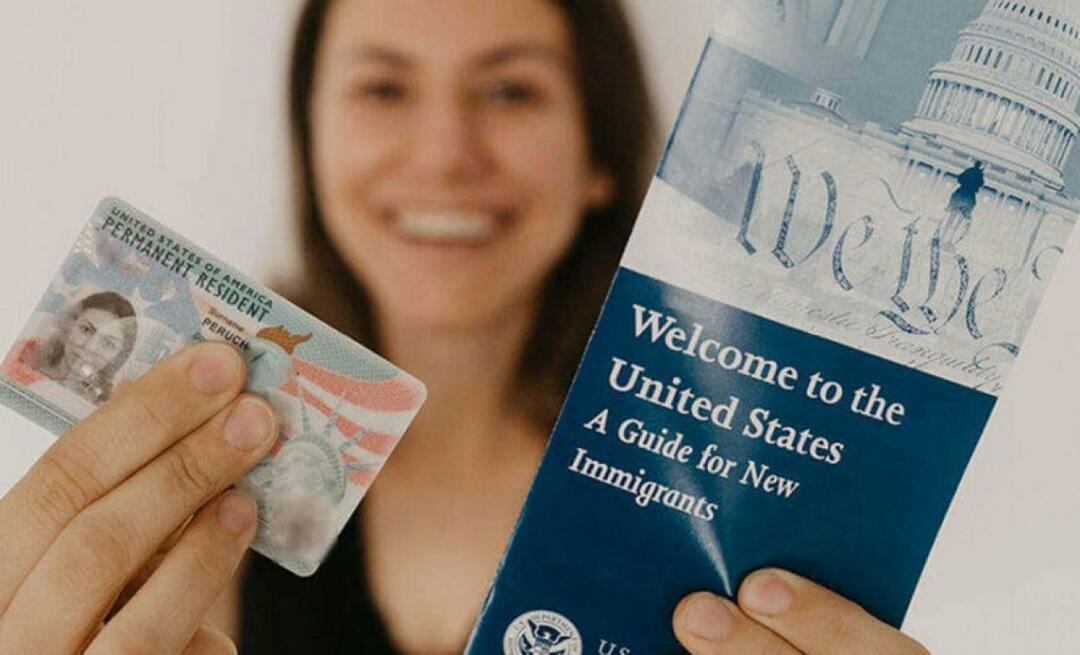Как отредактировать видео в TikTok, чтобы оно выделялось
ТИК Так Социальные сети Герой / / April 21, 2021

Последнее обновление
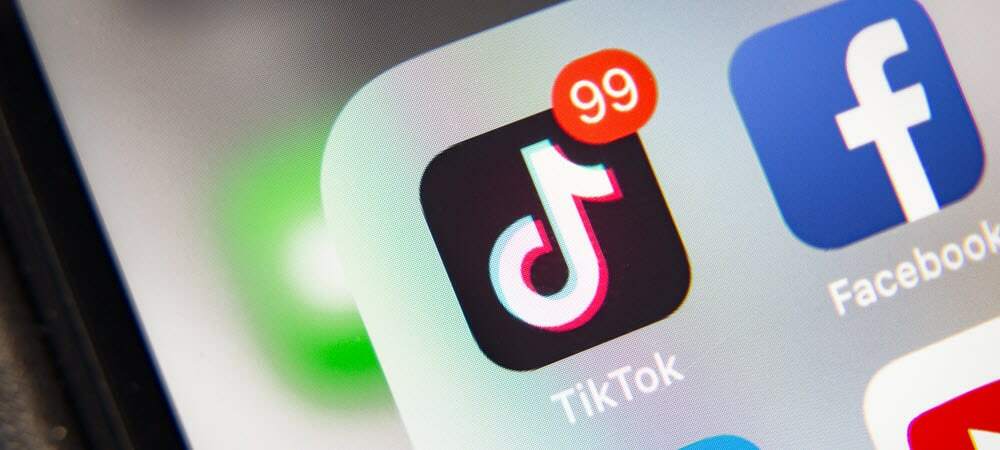
TikTok стал популярным социальным приложением для обмена видео. А если вы только собираетесь публиковать видео, вы будете рады узнать, что приложение предлагает встроенные инструменты для редактирования. Вы можете сделать свои видео яркими с помощью эффектов, звуков, текста, фильтров и многого другого.
Большинство видеомонтажа в TikTok происходит до того, как вы разместите и поделитесь своим видео. Но вы по-прежнему можете редактировать видео, которые вы сохраняете как черновики, и вносить некоторые ограниченные изменения в уже опубликованные. Давайте рассмотрим все это, чтобы вы могли создавать незабываемые видео с помощью инструментов редактирования в TikTok.
Захват и редактирование видео в TikTok
Как только вы закончите запись видео, вы увидите экран редактирования с множеством параметров редактирования.
Нажмите знак плюс чтобы начать запись, выберите длину 15 или 60 секунд и нажмите записывать кнопка. Когда вы достигнете установленного лимита времени, вы перейдете прямо к предварительному просмотру видео с параметрами редактирования.

Вы увидите первые четыре инструмента внизу экрана редактирования видео, а последние четыре - сбоку. Коснитесь любого из них, чтобы добавить в свой клип.
Звуки: Включите в видео немного музыки с помощью функции «Звуки». Проведите вправо, чтобы увидеть рекомендуемые звуки, или коснитесь Более чтобы увидеть полную коллекцию. Выберите из плейлиста, избранного звука или музыкального жанра.
После добавления звука коснитесь значка Объем вкладка, чтобы внести изменения, если хотите.
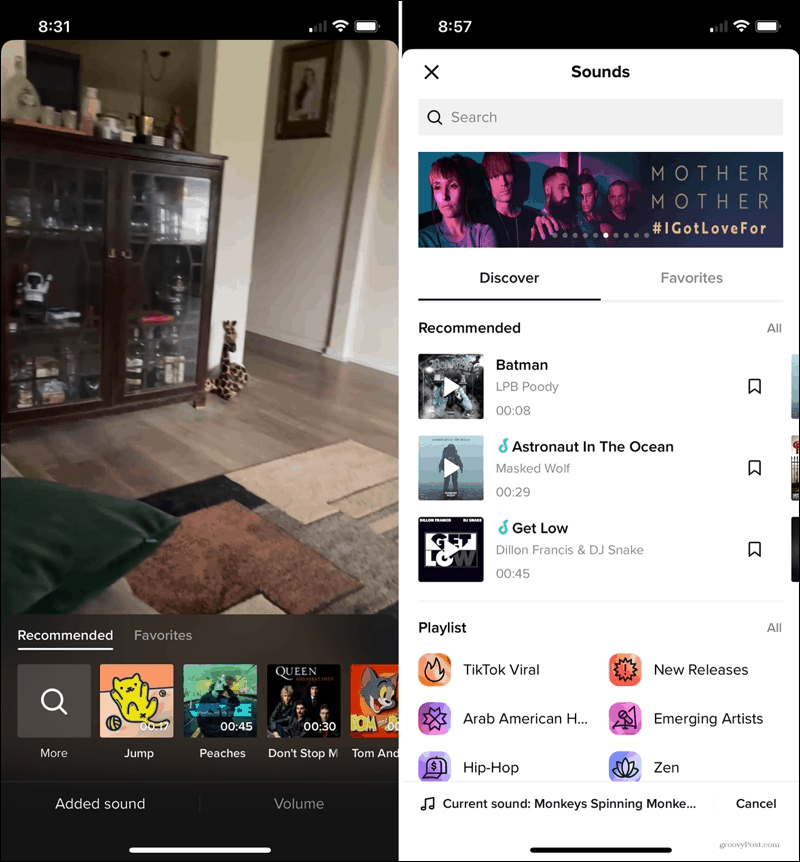
Эффекты: Добавьте изящный эффект к вашему видео для чего-то уникального. В самом низу выберите один из вариантов: визуальный, эффект, переход, разделение или время. Затем используйте строку выше, чтобы выбрать эффект. Перетащите полосу прокрутки, чтобы выбрать часть видео, где вы хотите применить эффект.
Есть несколько потрясающих эффектов, таких как разделение вида на сетку из шести, переходы, которые заставляют видео прокручиваться, и опции для переворота видео или применения замедленного движения.
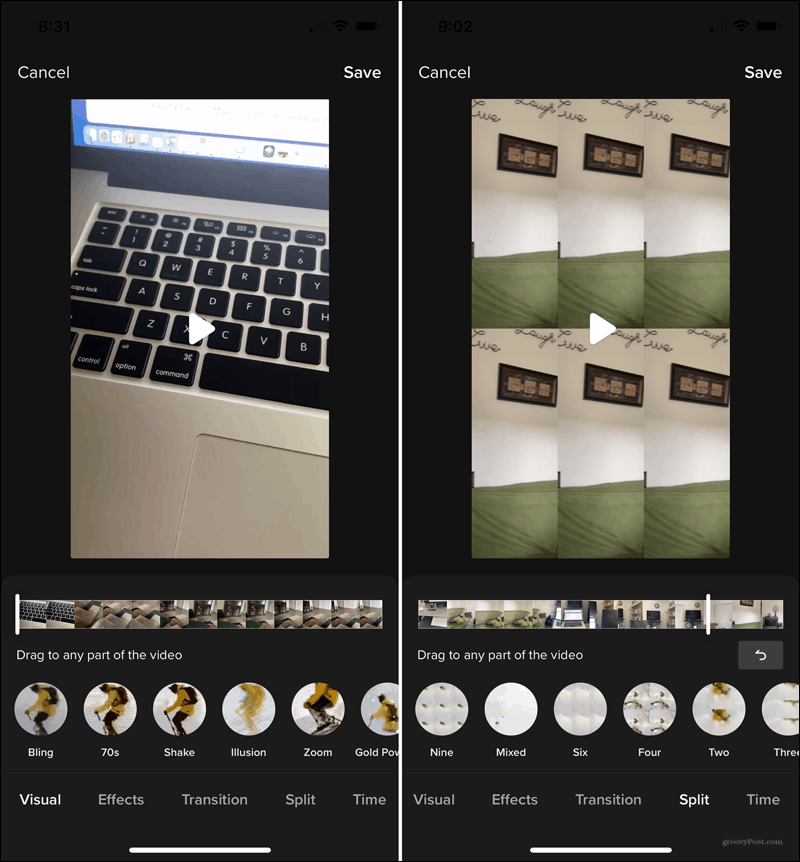
Текст: Выберите стиль, цвет и выравнивание шрифта. Затем введите текст и перетащите его, чтобы переместить текстовое поле в нужное место.
Наклейки: Добавляйте стикеры, смайлы и даже гифки. Используйте вкладки или поле поиска вверху или пролистайте категории внизу. Нажмите, чтобы добавить его, а затем перетащите, чтобы переместить.
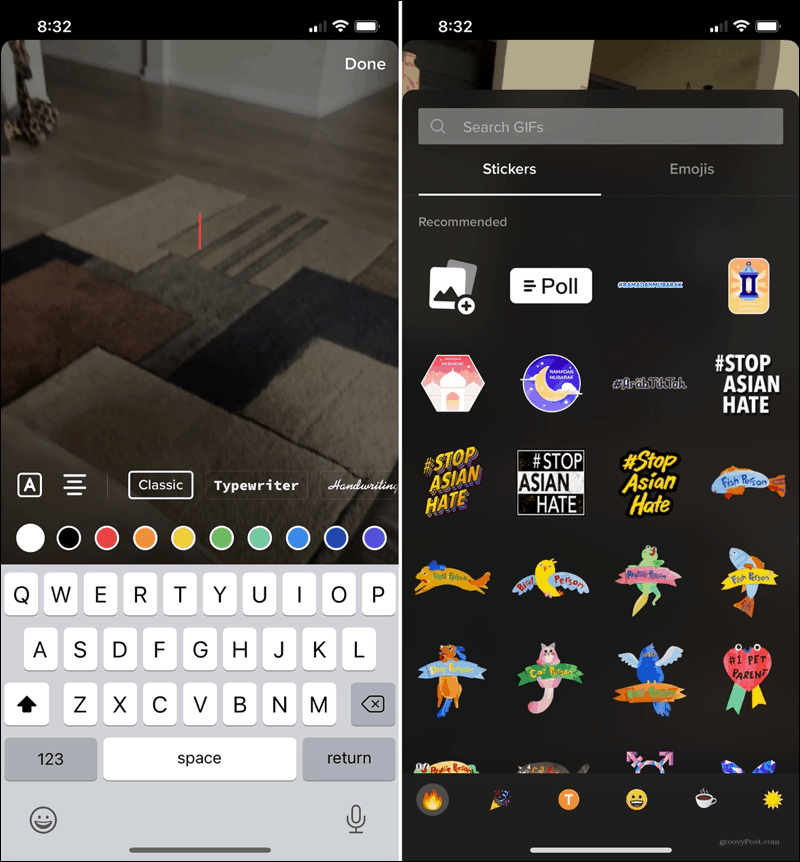
Фильтры: Выберите один из множества фильтров, чтобы изменить настроение вашего видео. Используйте категории в верхнем ряду для портрета, пейзажа, еды или вибрации. Затем выберите подкатегорию ниже, например, солнечный, праздничный, свежий или пикник.
Вы можете использовать ползунок для регулировки яркости фильтра.
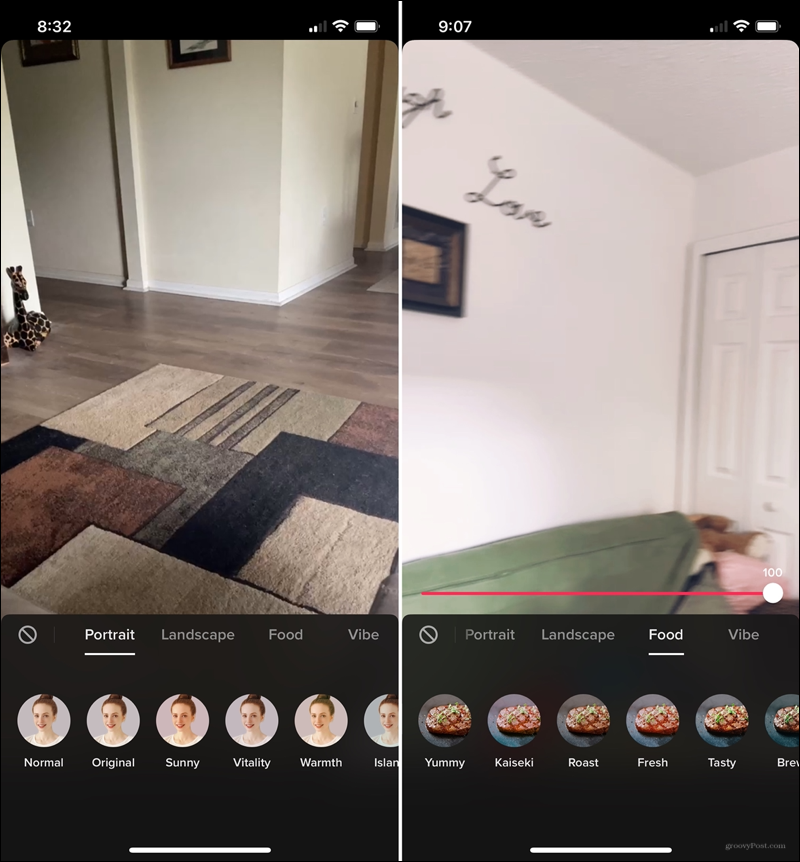
Отрегулируйте клипы: Перетащите вправо или влево, чтобы настроить длину клипа. Это удобно, если вы хотите вырезать что-то в начале или в конце.
Голосовые эффекты: Если в видео есть звук, независимо от того, говорите вы или поете, вы можете изменить голос с помощью эффекта. Похоже на бурундука, робота или великана, чтобы развлечься.
Закадровый голос: Если вы не записывали звук вместе с видео, вы можете добавить его позже с закадровым голосом. Это идеально подходит для объяснения того, что показывает ваше видео. Нажмите и удерживайте для записи, а затем нажмите Сохранить.
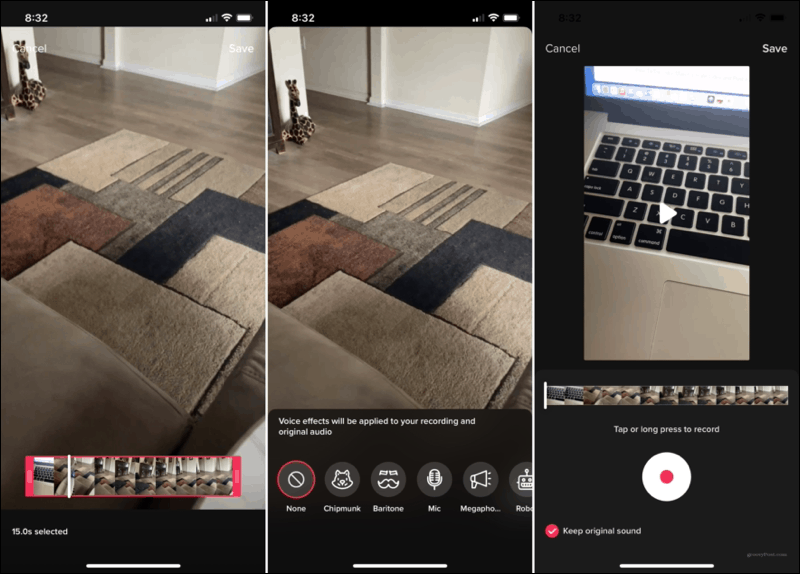
Редактировать сохраненное видео в TikTok
Если вы решили не публиковать видео сразу в TikTok, вы можете сохранить его на потом и поделиться им, когда будете готовы. В дополнение к этому вы можете вносить те же типы редактирования, что и выше, при первом захвате видео. Вам просто нужно вывести черновик на экран редактирования.
- Откройте TikTok и коснитесь Мне вкладка, чтобы перейти в свой профиль.
- Выбирать Черновики.
- Выберите видео, которое хотите отредактировать.
- Нажмите Назад стрелка вверху слева.
- После этого вы попадете на экран редактирования видео, где сможете добавлять звуки, эффекты, фильтры и многое другое, как описано выше.
- Когда закончите, коснитесь Следующий и ваше видео готово к публикации.
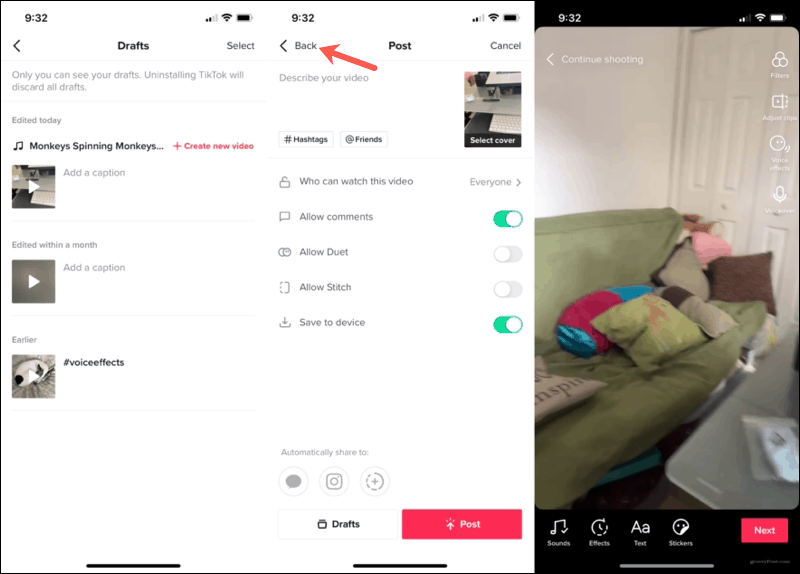
Редактировать общее видео в TikTok
Как уже упоминалось, вы можете вносить ограниченное количество изменений в уже опубликованное видео. В настоящее время нельзя добавлять эффекты, текст или фильтры, как указано выше. Но ниже приведены варианты, которые вы может редактировать с общим видео.
Чтобы отредактировать видео, которым поделились, коснитесь Мне вкладку и выберите видео. Затем коснитесь Более (три точки) в правом нижнем углу, чтобы просмотреть эти параметры.
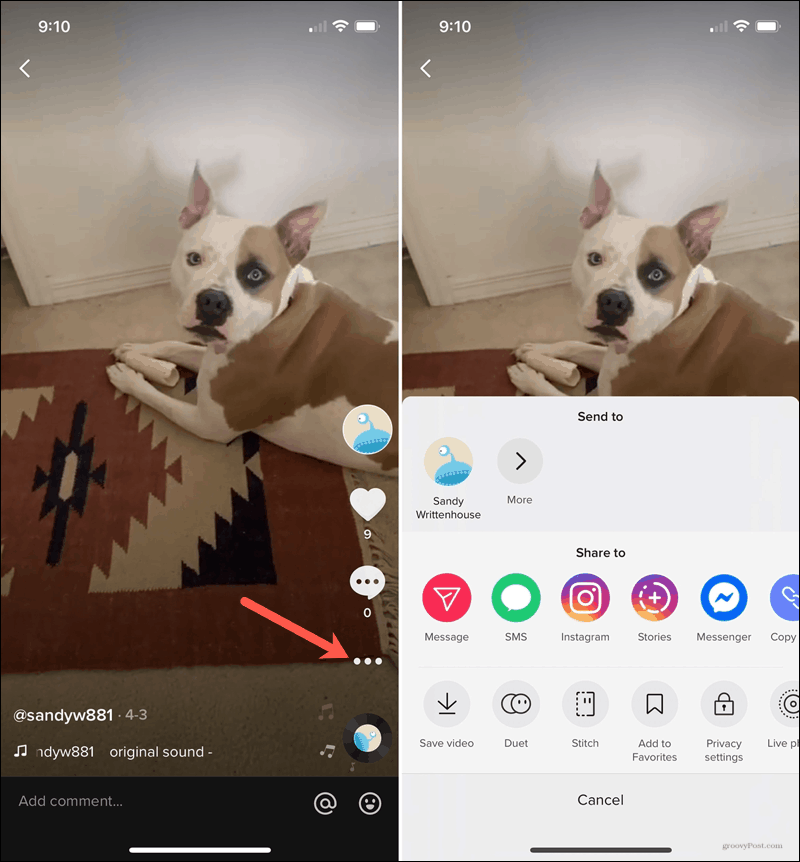
Дуэт: Добавить эффект разделения экрана к видео другого пользователя. Это отличный способ дополнить клипы друг друга и создать что-то потрясающее. Взгляните на примеры использования Дуэт на странице новостей TikTok.
Стежка: Вырезайте свое видео и объединяйте сцены из видео других пользователей со своими. Проверьте Новости TikTok для некоторых примеров отличных способов использования функции стежка.
Настройки конфиденциальности: Отрегулируйте настройки видео. Выберите, кто может просматривать видео, и хотите ли вы разрешить комментарии, дуэт или стежок с другими пользователями.
Создавайте крутые клипы на TikTok
Благодаря количеству и гибкости функций редактирования видео в TikTok вы можете сделать так много вещей, чтобы ваши собственные видео выделялись среди других. От звуков и наклеек до дуэта с вашим любимым токеном TikToker - изучите варианты и посмотрите, что вы можете придумать!
Если у вас есть видео в TikTok, которое получилось не так, как вы надеялись, вы можете удалить его. Взгляните на наши инструкции по удаление видео в TikTok.
Как очистить кеш, файлы cookie и историю просмотров Google Chrome
Chrome отлично сохраняет историю просмотров, кеш и файлы cookie, чтобы оптимизировать производительность вашего браузера в Интернете. Ее как ...
Ваш путеводитель по совместному использованию документов в Google Документах, Таблицах и Презентациях
Вы можете легко сотрудничать с веб-приложениями Google. Вот ваше руководство по совместному использованию в Google Документах, Таблицах и Презентациях с разрешениями ...